隨著科技的進步,電腦已經成為人們生活中不可或缺的工具之一,而在使用電腦的過程中,我們經常會遇到磁盤空間不足的問題。尤其是C盤的空間往往會很快被占滿,導致電腦運行緩慢甚至無法正常工作。為了解決這個問題,我們可以通過合理地分配磁盤空間來優化電腦的性能。本文將介紹電腦如何分磁盤空間以及C盤如何分配其他磁盤空間的方法,幫助大家更好地管理電腦的存儲空間。
具體方法:
1右鍵單機“此電腦”,選擇“管理”選項。進入計算機管理之後,點擊“磁盤管理”。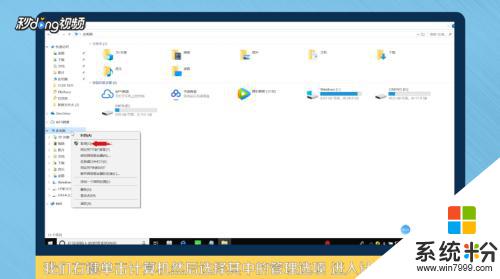 2可以看到下麵的磁盤顯示,C盤和E盤屬於一個類型,可以將E盤空間給C盤。
2可以看到下麵的磁盤顯示,C盤和E盤屬於一個類型,可以將E盤空間給C盤。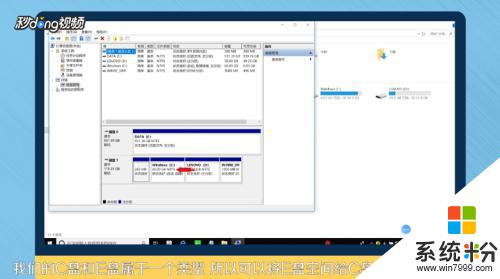 3右鍵點擊E盤,選擇“壓縮卷”。係統會提示最大能壓縮的範圍,壓縮完成靠近E盤的位置可以看到壓縮出來的空間。
3右鍵點擊E盤,選擇“壓縮卷”。係統會提示最大能壓縮的範圍,壓縮完成靠近E盤的位置可以看到壓縮出來的空間。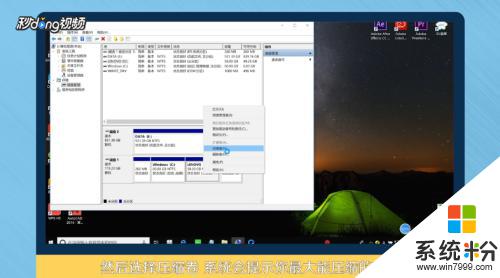 4必須要挨著的磁盤才能添加進去,否則是不行的。所以E盤裏的東西需要全部轉移走,把E盤刪除。
4必須要挨著的磁盤才能添加進去,否則是不行的。所以E盤裏的東西需要全部轉移走,把E盤刪除。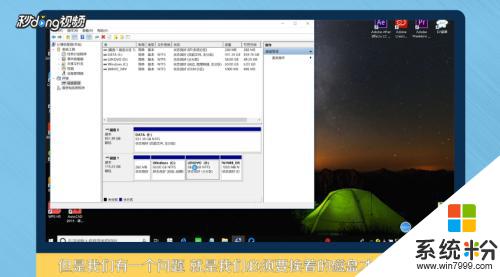 5這樣C盤右鍵單擊之後,才會彈出“擴展卷”選項,否則是灰色的,選取不了。
5這樣C盤右鍵單擊之後,才會彈出“擴展卷”選項,否則是灰色的,選取不了。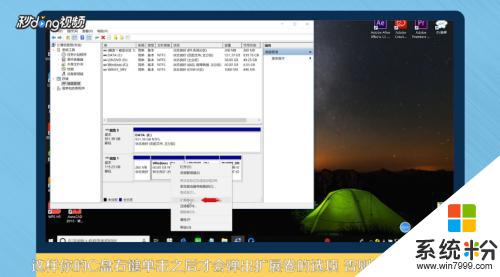 6把磁盤點擊添加進去,點擊“下一步”,添加成功之後,C盤就有很多的空間了。
6把磁盤點擊添加進去,點擊“下一步”,添加成功之後,C盤就有很多的空間了。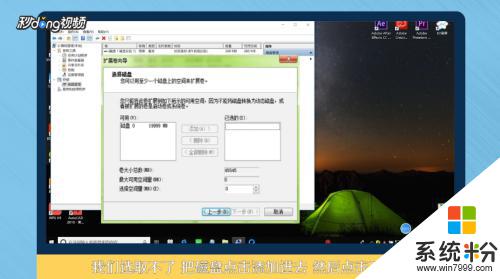 7總結如下。
7總結如下。
以上就是電腦如何分磁盤空間的全部內容,需要的用戶可以根據小編提供的步驟進行操作,希望對大家有所幫助。